手册
- Unity 用户手册 2020.3 (LTS)
- Unity 2020 LTS 中的新功能
- 包
- 已验证包
- 2D Animation
- 2D Pixel Perfect
- 2D PSD Importer
- 2D SpriteShape
- Adaptive Performance
- Adaptive Performance Samsung Android
- Addressables
- Advertisement
- Alembic
- Analytics Library
- Android Logcat
- Animation Rigging
- AR Foundation
- ARCore XR Plugin
- ARKit Face Tracking
- ARKit XR Plugin
- Burst
- Cinemachine
- Code Coverage
- Core RP Library
- Editor Coroutines
- FBX Exporter
- High Definition RP
- In App Purchasing
- Input System
- iOS 14 广告支持
- JetBrains Rider 编辑器
- Magic Leap XR Plugin
- Mathematics
- ML Agents
- Mobile Notifications
- Multiplayer HLAPI
- Oculus XR Plugin
- OpenXR 插件
- Polybrush
- Post Processing
- ProBuilder
- Profile Analyzer
- Quick Search
- Recorder
- Remote Config
- Scriptable Build Pipeline
- Shader Graph
- Test Framework
- TextMeshPro
- 时间轴
- Unity Distribution Portal
- Universal RP
- 版本控制
- Visual Effect Graph
- Visual Studio Code 编辑器
- Visual Studio 编辑器
- WebGL Publisher
- Windows XR Plugin
- Xiaomi SDK
- XR Plugin Management
- 预览包
- 核心包
- 内置包
- AI
- Android JNI
- 动画
- Asset Bundle
- Audio
- 布料
- Director
- Image Conversion
- IMGUI
- JSONSerialize
- Particle System
- 物理 (Physics)
- Physics 2D
- Screen Capture
- Terrain
- Terrain Physics
- Tilemap
- UI
- UIElements
- Umbra
- Unity Analytics
- Unity Web Request
- Unity Web Request Asset Bundle
- Unity Web Request Audio
- Unity Web Request Texture
- Unity Web Request WWW
- Vehicles
- Video
- VR
- Wind
- XR
- 按关键字排列的包
- Unity 的 Package Manager
- 创建自定义包
- 已验证包
- 在 Unity 中操作
- 安装 Unity
- 升级 Unity
- Unity 的界面
- 创建游戏玩法
- 编辑器功能
- 分析
- 资源工作流程
- 输入
- 2D
- 图形
- 渲染管线
- 摄像机
- 光照
- 模型
- 网格
- 纹理
- 着色器
- 着色器核心概念
- 着色器简介
- Shader 类
- 着色器资源
- 着色器编译
- Branching, variants, and keywords
- Conditionals in shaders
- Branching in shaders
- Shader variants, also sometimes called shader permutations, are one way of introducing [conditional behavior](shader-conditional-code) into shader code.
- Shader keywords
- Using shader keywords with C# scripts
- Using shader keywords with the material Inspector
- Shader variant stripping
- 着色器变体集合
- 着色器加载
- 在运行时替换着色器
- 计算着色器
- Error and loading shaders
- 内置着色器
- 标准着色器
- 标准粒子着色器
- Autodesk Interactive 着色器
- 旧版着色器
- 内置着色器的用途和性能
- 普通着色器系列
- 透明着色器系列
- 透明镂空着色器系列
- 自发光着色器系列
- 反光着色器系列
- 反射顶点光照 (Reflective Vertex-Lit)
- 反光漫射 (Reflective Diffuse)
- 反光镜面反射 (Reflective Specular)
- 反光凹凸漫射 (Reflective Bumped Diffuse)
- 反光凹凸镜面反射 (Reflective Bumped Specular)
- 反光视差漫射 (Reflective Parallax Diffuse)
- 反光视差镜面反射 (Reflective Parallax Specular)
- 反光法线贴图无光照 (Reflective Normal Mapped Unlit)
- 反光法线贴图顶点光照 (Reflective Normal mapped Vertex-lit)
- 使用 Shader Graph
- 编写着色器
- 编写着色器概述
- ShaderLab
- ShaderLab:定义 Shader 对象
- ShaderLab:定义子着色器
- ShaderLab:定义一个通道
- ShaderLab:添加着色器程序
- ShaderLab:命令
- ShaderLab:使用 Category 代码块对命令进行分组
- ShaderLab 命令:AlphaToMask
- ShaderLab 命令:Blend
- ShaderLab 命令:BlendOp
- ShaderLab 命令:ColorMask
- ShaderLab 命令:Conservative
- ShaderLab 命令:Cull
- ShaderLab 命令:Offset
- ShaderLab 命令:模板
- ShaderLab 命令:UsePass
- ShaderLab 命令:GrabPass
- ShaderLab 命令:ZClip
- ShaderLab 命令:ZTest
- ShaderLab 命令:ZWrite
- ShaderLab 旧版功能
- Unity 中的 HLSL
- Unity 中的 GLSL
- 着色器示例
- 编写表面着色器
- 为不同的图形 API 编写着色器
- Understanding shader performance
- 着色器核心概念
- 材质
- Visual effects
- Post-processing and full-screen effects
- 粒子系统
- 选择粒子系统解决方案
- 内置粒子系统
- 使用内置粒子系统
- 粒子系统顶点流和标准着色器支持
- 粒子系统 GPU 实例化
- 粒子系统 C# 作业系统集成
- 组件和模块
- 粒子系统 (Particle System)
- 粒子系统模块
- 粒子系统 (Particle System) 主模块
- Emission 模块
- Shape 模块
- Velocity over Lifetime 模块
- Noise 模块
- Limit Velocity Over Lifetime 模块
- Inherit Velocity 模块
- Lifetime by Emitter Speed
- Force Over Lifetime 模块
- Color Over Lifetime 模块
- Color By Speed 模块
- Size over Lifetime 模块
- Size by Speed 模块
- Rotation Over Lifetime 模块
- Rotation By Speed 模块
- External Forces 模块
- Collision 模块
- Triggers 模块
- Sub Emitters 模块
- Texture Sheet Animation 模块
- Lights 模块
- Trails 模块
- Custom Data 模块
- Renderer 模块
- 粒子系统力场 (Particle System Force Field)
- Visual Effect Graph
- Decals and projectors
- Lens flares and halos
- Lines, trails, and billboards
- 天空
- 颜色
- 图形 API 支持
- Graphics performance and profiling
- World building
- 物理系统
- 脚本
- 多玩家和联网
- 音频
- 视频概述
- 动画
- 创建用户界面 (UI)
- 导航和寻路
- Unity 服务
- Setting up your project for Unity services
- Unity Organizations
- Unity Ads
- Legacy Analytics
- Unity Cloud Build
- Setting up Cloud Build
- Using the Unity Developer Dashboard to configure Cloud Build for Git
- Using the Unity Developer Dashboard to configure Cloud Build for Mercurial
- 将 Apache Subversion (SVN) 用于 Unity Cloud Build
- Using the Unity Developer Dashboard to configure Cloud Build for Perforce
- 使用 Unity 开发者控制面板 (Developer Dashboard) 对 Unity Cloud Build 进行 Plastic 配置
- 发布到 iOS
- 高级选项
- 在 Unity Cloud Build 中使用可寻址资源
- 编译清单
- 计划构建
- Cloud Build REST API
- Setting up Cloud Build
- Unity Cloud Content Delivery
- Unity IAP
- Setting up Unity IAP
- 跨平台指南
- 应用商店指南
- 实现应用商店
- Unity Collaborate
- Setting up Unity Collaborate
- Adding team members to your Unity project
- 查看历史记录
- Enabling Cloud Build with Collaborate
- 管理 Unity Editor 版本
- Reverting files
- Resolving file conflicts
- 排除资源使其不发布到 Collaborate
- 将单个文件发布到 Collaborate
- 还原项目至以前的版本
- 进行中 (In-Progress) 编辑通知
- 管理云存储
- 将项目移动到另一个版本控制系统
- Unity Accelerator
- Collaborate troubleshooting tips
- Unity Cloud Diagnostics
- Unity Integrations
- Multiplayer 服务
- Unity 分发平台
- XR
- 开源代码仓库
- Unity Asset Store
- 平台开发
- 将“Unity 用作库”用于其他应用程序
- 启用深层链接
- Xcode frame debugger Unity integration
- 独立平台
- macOS
- Linux
- tvOS
- WebGL
- iOS
- Android
- Windows
- 将 Unity 集成到 Windows 和 UWP 应用程序中
- Windows 通用
- 通用 Windows 平台
- 已知问题
- 旧版主题
- 术语表
- Unity 用户手册 2020.3 (LTS)
- 图形
- 着色器
- 内置着色器
- Autodesk Interactive 着色器
Autodesk Interactive 着色器
Autodesk Interactive 着色器与 Autodesk® 3DsMax 和 Autodesk® Maya 中的 Interactive PBS 着色器类似,可供在 Unity 中使用。
当 Unity 导入从这些软件之一导出的 FBX 时,它会检查 FBX 是否包含具有 Interactive PBS 着色器的材质。如果包含,Unity 会将这些材质导入为 Autodesk Interactive 材质。Autodesk Interactive 材质属性与其原始 Interactive PBS 材质相同。它们也以类似的方式观察和响应光源。
在 Autodesk® Maya 或 Autodesk® 3DsMax 中看到的效果与在 Unity 中看到的效果之间存在细微差别:
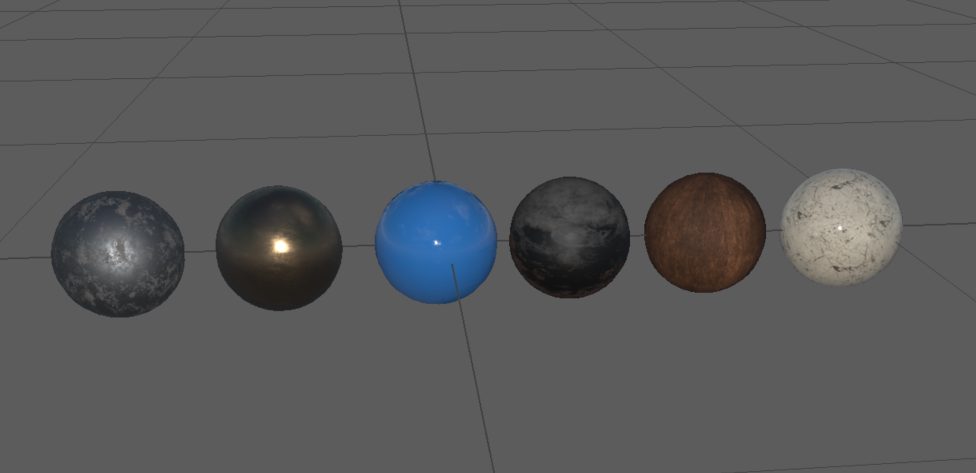
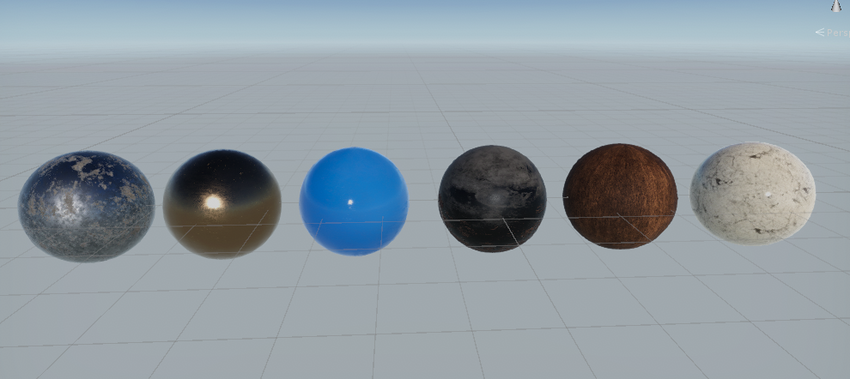
创建 Autodesk Interactive 材质
当 Unity 导入一个 FBX 文件且其中具有兼容的 Autodesk 着色器时,它会自动创建 Autodesk Interactive 材质。如果要手动创建 Autodesk Interactive 材质,请执行以下操作:
从菜单创建新的材质:Assets > Create > Material。
在材质的 Inspector 中,单击 Shader 下拉菜单,然后单击 Autodesk Interactive。
属性
Autodesk Interactive 着色器的属性与标准着色器中的材质参数的工作方式相同,但 Roughness 除外。
有关所有其他属性的更多信息,请参阅材质参数。
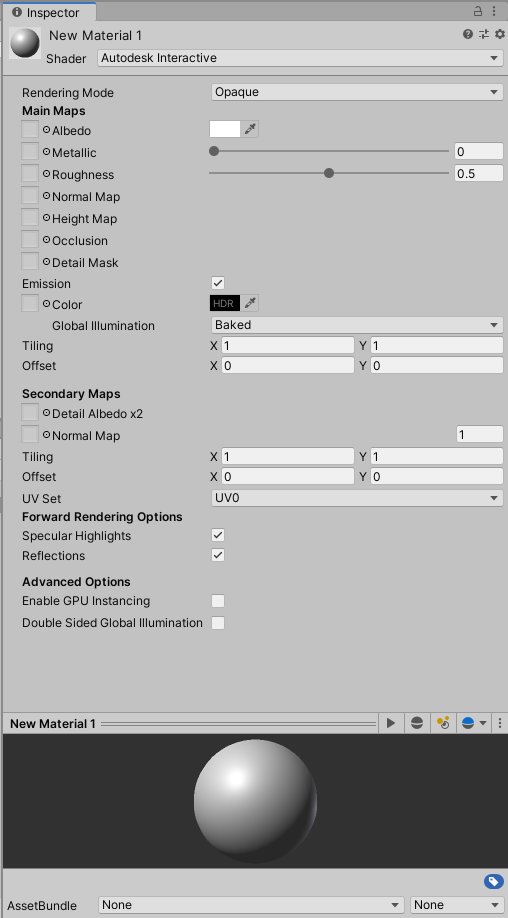
| 属性 | 描述 | |
|---|---|---|
| Rendering Mode | 控制 Unity 如何显示此材质。从 Opaque、Cutout、Fade 或 Transparent 中选择。 此属性的功能与标准着色器相同。有关更多信息,请参阅渲染模式。 |
|
| Main Maps | Albedo | 定义材质的颜色。 您可以分配一个纹理来控制这个属性;为此,请使用属性名称左侧的纹理选择器按钮。 有关更多信息,请参阅反照率颜色和透明度。 |
| Metallic | 确定表面的金属度。 您可以分配一个纹理来控制这个属性;为此,请使用属性名称左侧的纹理选择器按钮。 有关更多信息,请参阅 Metallic 模式:Metallic 参数。 |
|
| Roughness | 控制该材质表面的粗糙程度或平滑程度。 您可以分配一个纹理来控制这个属性;为此,请使用属性名称左侧的纹理选择器按钮。 |
|
| Normal Map | 定义此材质在切线空间中的法线贴图。 要为该材质指定法线贴图,请使用属性名称左侧的纹理选择器按钮。 有关法线贴图的更多信息,请参阅法线贴图。 |
|
| Height Map | 定义此材质使用的高度贴图。 要为该材质指定高度贴图,请使用属性名称左侧的纹理选择器按钮。 有关高度贴图的更多信息,请参阅高度贴图。 |
|
| Occlusion | 定义此材质使用的遮挡贴图。 要为该材质指定遮挡贴图,请使用属性名称左侧的纹理选择器按钮。 有关遮挡贴图的更多信息,请参阅遮挡贴图。 |
|
| Detail Mask | 定义此材质使用的细节遮罩。 要为该材质指定细节遮罩,请使用属性名称左侧的纹理选择器按钮。 有关细节遮罩的更多信息,请参阅辅助贴图。 |
|
| Emission | 控制材质表面发光的颜色和强度。 有关更多信息,请参阅标准着色器 Emission。 |
|
| Tiling | 控制此材质上所有纹理的 X 和 Y 的 UV 平铺。 | |
| Offset | 控制此材质上所有纹理的 X 和 Y 的 UV 偏移。 Unity 使用X 和 Y 值在材质整个表面上偏移这些纹理(在纹理空间中)。 |
|
| Secondary Maps | 辅助贴图(或细节贴图)允许您在上面列出的主要纹理之上叠加第二组纹理。 第二层贴图允许您以较小的比例在材质上重复纹理,以在近距离观察时产生清晰的细节印象。 有关更多信息,请参阅辅助贴图。 |
|
| Detail Albedo x2 | 使用纹理选择器按钮将第二个反照率颜色贴图应用到此材质。 | |
| Normal map | 使用纹理选择器按钮将第二个法线贴图应用到该材质。 您可以通过在此属性旁边的字段中输入一个大于 0 的值来控制此法线贴图的强度。 |
|
| Tiling | 此材质上所有纹理的 X 和 Y 的 UV 平铺。 | |
| Offset | 此材质上辅助纹理的 X 和 Y 的 UV 偏移。 | |
| UV Set | 如果此网格包含多个 UV 坐标集,可用于将辅助纹理分配给不同于主要纹理的 UV 集。 | |
| Forward Rendering Options | Specular Highlights | 启用此复选框可为此材质提供镜面反射高光。 |
| Reflections | 启用此复选框可为该材质提供反射面。 | |
| Advanced Options | Enable GPU Instancing | 启用此复选框可以指示 Unity 在一个批次中使用相同的几何体和材质来渲染网格(如果可能)。这样可以加快渲染速度。 如果网格具有不同的材质或者硬件不支持 GPU 实例化,则 Unity 无法在一个批次中渲染这些网格。例如,如果游戏对象具有基于对象轴心的动画,则不能对它们进行静态批处理,但 GPU 可以实例化它们。 有关更多信息,请参阅 GPU 实例化。 |
| Double Sided Global Illumination | 启用此复选框可告知光照贴图在计算全局光照时考虑几何体的两面。 启用此功能后,Unity 不会渲染背面或将它们添加到光照贴图中,但会在其他游戏对象检测到它们时将其视为有效。 使用渐进光照贴图时,游戏对象的背面使用与其正面相同的发射和反照率反射光。 |
Did you find this page useful? Please give it a rating:
Thanks for rating this page!
What kind of problem would you like to report?
Thanks for letting us know! This page has been marked for review based on your feedback.
If you have time, you can provide more information to help us fix the problem faster.
Provide more information
You've told us this page needs code samples. If you'd like to help us further, you could provide a code sample, or tell us about what kind of code sample you'd like to see:
You've told us there are code samples on this page which don't work. If you know how to fix it, or have something better we could use instead, please let us know:
You've told us there is information missing from this page. Please tell us more about what's missing:
You've told us there is incorrect information on this page. If you know what we should change to make it correct, please tell us:
You've told us this page has unclear or confusing information. Please tell us more about what you found unclear or confusing, or let us know how we could make it clearer:
You've told us there is a spelling or grammar error on this page. Please tell us what's wrong:
You've told us this page has a problem. Please tell us more about what's wrong:
Thank you for helping to make the Unity documentation better!
Your feedback has been submitted as a ticket for our documentation team to review.
We are not able to reply to every ticket submitted.